Prieš parduodant ar atiduodant „iPhone“, tikrai svarbu iš „iPhone“ ištrinti visą asmeninę informaciją, kontaktus ir duomenis. Žemiau rasite veiksmus, kaip ištrinti viską iš „iPhone“.

Ištrinkite viską iš „iPhone“
Dabar turite sustoti, jei galvojate apie tai, kaip rankiniu būdu ištrinti kontaktus, kalendorius, dokumentus ir nuotraukas iš savo „iPhone“.
Ištrynę kontaktus, nuotraukas ir kitus duomenis iš „iPhone“, kol vis dar esate prisijungę prie „iCloud“, ši informacija taip pat bus ištrinta iš „iCloud“ serverių.
Taigi pirmiausia turėtumėte pasidaryti atsarginę duomenų kopiją savo „iPhone“, atsijungti nuo „iCloud“ ir tada ištrinti viską iš „iPhone“, atlikdami gamyklinius nustatymus „iPhone“.
1. Atsarginė duomenų kopija
Prieš ištrindami viską iš „iPhone“, įsitikinkite, kad pasidarėte „iPhone“ atsarginę kopiją naudodami „iTunes“ arba „iCloud“.
Šiuo atžvilgiu svarbu suprasti, kad skiriasi „iTunes“ ir „iCloud“ atsarginės kopijos ir pasirinkti jums tinkamiausią metodą.
Atsarginė „iPhone“ kopija naudojant „iCloud“
Jei nusprendėte kreiptis dėl „iCloud“ atsarginės kopijos, įsitikinkite, kad jūsų „iPhone“ yra prijungtas prie „WiFi“ tinklo, ir atlikite toliau nurodytus veiksmus.
1. Atidarykite „Nustatymai“ ir bakstelėkite „Apple ID“ vardą.

2. „Apple ID“ ekrane bakstelėkite „iCloud“.

3. „iCloud“ ekrane slinkite žemyn ir bakstelėkite „iCloud“ atsarginę kopiją.

4. Kitame ekrane bakstelėkite „Backup Now“, kad pradėtumėte „iPhone“ atsarginės kopijos kūrimo procesą „iCloud“

Atsižvelgiant į jūsų „iPhone“ duomenų kiekį, atsarginių kopijų kūrimo procesas gali užtrukti ilgai.
Bakstelėdami „Nustatymai“> „Vardas“> „iCloud“> „iCloud“ atsarginė kopija, galite patikrinti, ar padaryta atsarginė kopija.
Jei yra atsarginė kopija, galėsite pamatyti paskutinės atsarginės kopijos datą ir laiką.
Atsarginė „iPhone“ kopija naudojant „iTunes“
Jei „iPhone“ yra daug nuotraukų ir duomenų, kompiuteryje naudojant „iTunes“ yra greičiau atsisiųsti visą „iPhone“ atsarginę kopiją, užuot ilgai laukę, kol jūsų duomenys bus kuriami „iCloud“.
1. Atidarykite „iTunes“ savo kompiuteryje ir prijunkite „iPhone“ prie kompiuterio naudodami pridedamą USB jungties kabelį.
2. Tada spustelėkite telefono piktogramą, kaip ji rodoma jūsų kompiuterio ekrane. Tai atskleis „iTunes“ nustatymų meniu.

3. Tada pažymėkite šoninio meniu skirtuką „Santrauka“ ir tai atskleis jūsų „iPhone“ informaciją ir galimas „iPhone“ atsarginių kopijų kūrimo parinktis.

4. Slinkite žemyn iki skyriaus „Atsarginės kopijos“, pažymėkite šio kompiuterio parinktį ir spustelėkite mygtuką „Atsarginė kopija dabar“, esančiame skyriuje „Neautomatinis atsarginių kopijų kūrimas ir atkūrimas“.

Pasirenkama: jei norite išsaugoti slaptažodžius, sveikatos ir veiklos duomenis kompiuteryje, galite pažymėti „Encrypt iPhone Backup“ parinktį.
Svarbu: jei pažymėsite užšifruoto „iPhone“ atsarginę kopiją, įsitikinkite, kad užrašėte užšifruoto atsarginio failo slaptažodį ir laikykite jį saugioje vietoje. Nežinant šio slaptažodžio, negalėsite pasiekti užšifruotos atsarginės kopijos.
5. Kantriai laukite, kol „iTunes“ pasidarys „iPhone“ atsarginę kopiją. Galėsite pamatyti atsarginių kopijų kūrimo proceso eigą viršutinėje kompiuterio juostoje.

„ITunes“ atsarginės kopijos kūrimo laikas priklausys nuo faktinio duomenų kiekio jūsų „iPhone“.
Patikrinkite ir patvirtinkite „iTunes“ atsarginę kopiją
Prieš atjungdami „iPhone“ nuo kompiuterio, įsitikinkite, kad „iTunes“ tikrai padarė jūsų „iPhone“ atsarginę kopiją ir išsaugojo atsarginę kopiją jūsų kompiuteryje.
1. Spustelėkite skirtuką Redaguoti, esantį viršutinėje meniu juostoje, tada išskleidžiamajame meniu spustelėkite Preferences…

2. Kitame ekrane spustelėkite Devices

Skyriuje Įrenginio atsarginės kopijos turėtumėte pamatyti savo „iPhone“ atsarginę kopiją - telefono pavadinimą ir atsarginės kopijos sukūrimo laiką (žr. Paveikslėlį aukščiau).
Kai turėsite „iPhone“ atsarginę kopiją, galėsite viską ištrinti iš „iPhone“ naudodami „iPhone“ nustatymų programą arba naudodami „iTunes“.
2. Atsijunkite nuo „iCloud“, „iTunes“ ir „App Store“
Jei planuojate parduoti, prekiauti ar atiduoti „iPhone“, įsitikinkite, kad atsijungėte nuo „iCloud“, „iTunes“ ir „App Store“ naudodami „iPhone“.
1. Atidarykite „Nustatymai“ ir bakstelėkite „Apple ID“ vardą.

2. „Apple ID“ ekrane slinkite žemyn ir bakstelėkite Sign-out

3. Kai būsite paraginti, įveskite savo „Apple ID“ slaptažodį ir bakstelėkite Įjungti.
Dabar, kai esate atsijungę nuo „iCloud“, „App Store“ ir „iTunes“, galite eiti į priekį ir iš savo „iPhone“ ištrinti visą asmeninę informaciją, nuotraukas, kontaktus ir visus kitus failus ir duomenis.
3. Ištrinkite viską iš „iPhone“
Paprasčiausias būdas ištrinti viską iš „iPhone“ yra atkurti gamyklinius įrenginio nustatymus naudojant „iPhone“ nustatymų programą.
1. Bakstelėkite Nustatymai> Bendrieji.

2. Kitame ekrane bakstelėkite Reset

3. „Reset“ ekrane bakstelėkite Ištrinti visą turinį ir parametrus.
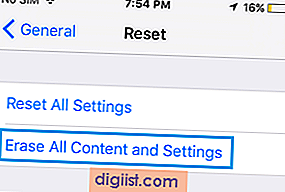
4. Palaukite, kol bus baigtas „Factory Reset“ procesas.
Kai gamyklinių parametrų atkūrimo procesas bus baigtas, visi jūsų „iPhone“ duomenys bus sunaikinti ir galėsite saugiai parduoti, prekiauti ar atiduoti savo „iPhone“.





